win10在哪里看激活状态信息 win10系统如何查看激活状态信息
更新时间:2024-05-17 10:53:47作者:runxin
当电脑在重新安装完win10系统后,用户需要进激活才能正常使用全部功能,而激活的方式也有多种,大部分用户都会选择有效的产品密钥来实现win10系统的激活,保证用户能够体验到完整的系统功能,可是win10在哪里看激活状态信息呢?今天就给大家介绍win10系统如何查看激活状态信息全部内容。
相关文章推荐:
具体方法如下:
1、右击左下角的【开始菜单】图标。
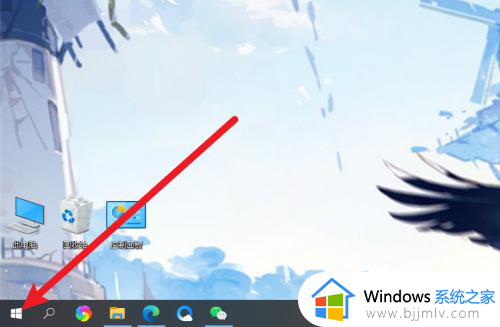
2、点击列表的【设置】选项。
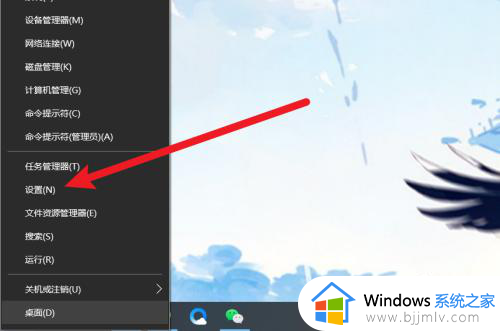
3、点击界面的【更新和安全】选项。
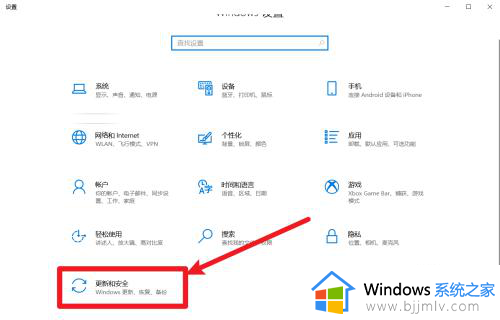
4、点击左侧列表的【激活】。
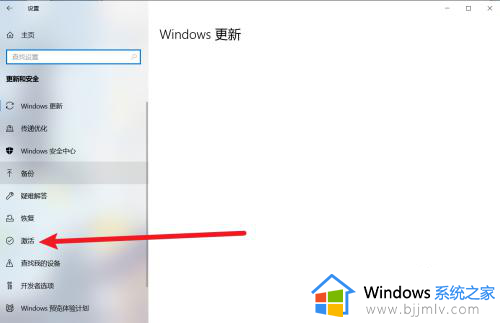
5、查看win10的激活情况。
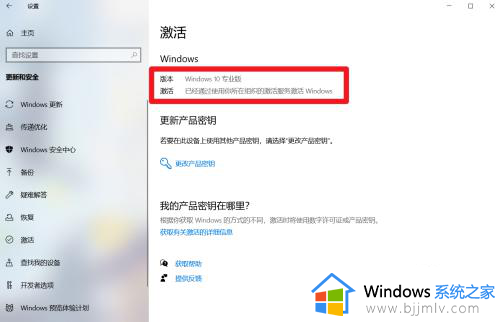
以上就是小编教大家的win10系统如何查看激活状态信息全部内容了,还有不懂得用户就可以根据小编的方法来操作吧,希望本文能够对大家有所帮助。
win10在哪里看激活状态信息 win10系统如何查看激活状态信息相关教程
- win10系统激活状态怎么看_如何查看win10系统激活状态
- win10激活查询状态哪里查 win10激活状态怎么查看
- win10如何查看激活状态 win10查看激活状态剩余天数方法
- win10 查看激活状态的步骤 win10激活状态怎么查看
- 如何查看win10激活状态 怎么查看win10是否激活
- 怎样查看win10是否激活 win10如何查看是否激活状态
- win10是否激活怎么查看 win10查看是否激活状态教程
- win10查看激活状态剩余天数方法 win10怎么查看激活到剩余天数
- win10查看固态硬盘信息方法 win10电脑如何查看固态硬盘信息
- win10查询激活状态命令怎么使用 win10怎么查询激活状态
- win10如何看是否激活成功?怎么看win10是否激活状态
- win10怎么调语言设置 win10语言设置教程
- win10如何开启数据执行保护模式 win10怎么打开数据执行保护功能
- windows10怎么改文件属性 win10如何修改文件属性
- win10网络适配器驱动未检测到怎么办 win10未检测网络适配器的驱动程序处理方法
- win10的快速启动关闭设置方法 win10系统的快速启动怎么关闭
win10系统教程推荐
- 1 windows10怎么改名字 如何更改Windows10用户名
- 2 win10如何扩大c盘容量 win10怎么扩大c盘空间
- 3 windows10怎么改壁纸 更改win10桌面背景的步骤
- 4 win10显示扬声器未接入设备怎么办 win10电脑显示扬声器未接入处理方法
- 5 win10新建文件夹不见了怎么办 win10系统新建文件夹没有处理方法
- 6 windows10怎么不让电脑锁屏 win10系统如何彻底关掉自动锁屏
- 7 win10无线投屏搜索不到电视怎么办 win10无线投屏搜索不到电视如何处理
- 8 win10怎么备份磁盘的所有东西?win10如何备份磁盘文件数据
- 9 win10怎么把麦克风声音调大 win10如何把麦克风音量调大
- 10 win10看硬盘信息怎么查询 win10在哪里看硬盘信息
win10系统推荐